AE繪製路徑文字動畫的詳細指南困擾於如何使用 AE 為文字添加流暢的路徑動畫效果嗎? php小編百草為您帶來逐步圖文教程,向您展示如何繪製路徑文字並套用令人驚嘆的動畫效果。本指南將引導您完成整個流程,幫助您輕鬆掌握為您的影片增添動感的技巧。
先借ps建立形狀路徑。新建圖層,選擇自訂圖形工具畫一個心的形狀(按住shift可等比例的放大縮小)。

選擇圖層的心的形狀,按住ctrl點擊得到心形的選取範圍。回到路徑中,點擊下面的將選取範圍轉換為路徑,在工作路徑上點擊一下,並按下ctrl c複製。至此ps中的操作完成,回到AE。

打開AE,用文字工具打上你需要的文字(需要多一些,要讓這些字配對到路徑中)。
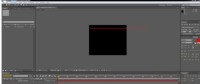
在文字圖層上點一下,ctrl v粘貼,這樣路徑就被複製過來了(這樣要比在AE中用鋼筆工具畫省事而且效果也好)。用選擇工具適當的修改路徑的位置和大小。

開啟文字的屬性,在path屬性那裡選擇mask層,這樣文字就被配對到路徑上了。

調整文字路徑下的參數,並給其做生長動畫,然後用time表達式做循環轉動的動畫。具體的參數可適當的做修改。

發現文字的顏色不好看,為其加入4色漸層特效,並調整顏色和對應的位置得到比較好的效果。將整個文字圖層複製一層,調整到適當的位置。

調整複製出的文字圖層的位置,使其產生錯誤影格不同步的效果。用鋼筆工具畫出箭的形狀圖層,然後將顏色填滿,並在兩個心快出來的地方做位置關鍵影格動畫,使箭從左到右劃過。

新建一個空白層,把其它層做為它的子物體,調整空白層的位置和大小(帶動其他層的調整)得到合適的位置。然後,為其添加背景和修飾的小元素。使畫面更豐富。
 #
#
以上是AE繪製路徑文字動畫的圖文步驟的詳細內容。更多資訊請關注PHP中文網其他相關文章!
 Microsoft Powertoys的價格是多少?Apr 09, 2025 am 12:03 AM
Microsoft Powertoys的價格是多少?Apr 09, 2025 am 12:03 AMMicrosoftPowerToys是免費的。這套由微軟開發的工具集合旨在增強Windows系統功能,提升用戶工作效率。通過安裝和使用FancyZones等功能,用戶可以自定義窗口佈局,優化工作流程。
 Powertoys的最佳選擇是什麼?Apr 08, 2025 am 12:17 AM
Powertoys的最佳選擇是什麼?Apr 08, 2025 am 12:17 AMthebestalternativestopowertoysforwindowsersareautohotkey,windowgrid,andwinaerotweaker.1)autohohotkeyoffersextensextensExtensExtensIvesCriptingForautomation.2)WindowGridProvidesIntergrid witchGridProvidesIntergrid
 Microsoft Powertoys是否需要許可證?Apr 07, 2025 am 12:04 AM
Microsoft Powertoys是否需要許可證?Apr 07, 2025 am 12:04 AMMicrosoftPowerToys不需要許可證,是免費的開源軟件。 1.PowerToys提供多種工具,如FancyZones用於窗口管理,PowerRename用於批量重命名,ColorPicker用於顏色選擇。 2.用戶可以根據需求啟用或禁用這些工具,提升工作效率。
 Microsoft Powertoys是免費的還是付費的?Apr 06, 2025 am 12:14 AM
Microsoft Powertoys是免費的還是付費的?Apr 06, 2025 am 12:14 AMMicrosoftPowerToys是完全免費的。這個工具集提供了增強Windows操作系統的開源實用程序,包括FancyZones、PowerRename和KeyboardManager等功能,幫助用戶提高工作效率和自定義操作體驗。
 Powertoys是Windows 11的一部分嗎?Apr 05, 2025 am 12:03 AM
Powertoys是Windows 11的一部分嗎?Apr 05, 2025 am 12:03 AMPowerToys不是Windows11的默認組件,而是微軟開發的需單獨下載的工具集。 1)它提供如FancyZones和Awake等功能,提升用戶生產力。 2)使用時需注意可能的軟件衝突和性能影響。 3)建議選擇性啟用工具並定期更新以優化性能。
 如何下載Microsoft Powertoys?Apr 04, 2025 am 12:03 AM
如何下載Microsoft Powertoys?Apr 04, 2025 am 12:03 AM下載MicrosoftPowerToys的方法是:1.打開PowerShell並運行wingetinstallMicrosoft.PowerToys,2.或訪問GitHub頁面下載安裝包。 PowerToys是一套提升Windows用戶生產力的工具,包含FancyZones和PowerRename等功能,可通過winget或圖形界面安裝。
 Powertoys的目的是什麼?Apr 03, 2025 am 12:10 AM
Powertoys的目的是什麼?Apr 03, 2025 am 12:10 AMPowerToys是微軟推出的免費工具集合,旨在提升Windows用戶的生產力和系統控制。它通過獨立模塊提供功能,如FancyZones管理窗口佈局和PowerRename批量重命名文件,使用戶工作流程更順暢。
 Powertoys需要運行嗎?Apr 02, 2025 pm 04:41 PM
Powertoys需要運行嗎?Apr 02, 2025 pm 04:41 PMPowerToys需要在後台運行才能發揮其全部功能。 1)它依賴系統級別的鉤子和事件監聽,如FancyZones監控窗口移動。 2)資源佔用合理,通常為50-100MB內存,CPU使用率空閒時幾乎為零。 3)可以通過任務計劃程序設置開機自啟,使用PowerShell腳本實現。 4)遇到問題時,檢查日誌文件、禁用特定工具、確保更新到最新版本。 5)優化建議包括禁用不常用工具、調整設置、監控資源使用。


熱AI工具

Undresser.AI Undress
人工智慧驅動的應用程序,用於創建逼真的裸體照片

AI Clothes Remover
用於從照片中去除衣服的線上人工智慧工具。

Undress AI Tool
免費脫衣圖片

Clothoff.io
AI脫衣器

Video Face Swap
使用我們完全免費的人工智慧換臉工具,輕鬆在任何影片中換臉!

熱門文章

熱工具

Dreamweaver CS6
視覺化網頁開發工具

SublimeText3 英文版
推薦:為Win版本,支援程式碼提示!

mPDF
mPDF是一個PHP庫,可以從UTF-8編碼的HTML產生PDF檔案。原作者Ian Back編寫mPDF以從他的網站上「即時」輸出PDF文件,並處理不同的語言。與原始腳本如HTML2FPDF相比,它的速度較慢,並且在使用Unicode字體時產生的檔案較大,但支援CSS樣式等,並進行了大量增強。支援幾乎所有語言,包括RTL(阿拉伯語和希伯來語)和CJK(中日韓)。支援嵌套的區塊級元素(如P、DIV),

EditPlus 中文破解版
體積小,語法高亮,不支援程式碼提示功能

SAP NetWeaver Server Adapter for Eclipse
將Eclipse與SAP NetWeaver應用伺服器整合。





